So stellen Sie Windows Terminal wie ein Profi an
Veröffentlicht: 2025-07-02Windows Terminal ist ein praktisches Tool, das sowohl in Windows 10 als auch in Windows 11 installiert wird. Jeder, von Fachleuten wie Entwicklern bis hin zu Power-Nutzern, nutzt seinen umfangreichen Funktionalität und seinen Text-zu-Command-Ansatz. Es ist ein wesentlicher Bestandteil von Windows. Es wurde kürzlich mit einer immensen Beliebtheit, als Microsoft es mit enormen Leistungsverbesserungen und einem neuen Look mit Windows 11 aktualisierte. Meiner Meinung nach ist dies das größte Update, das jede Microsoft -App seit Jahren hat.
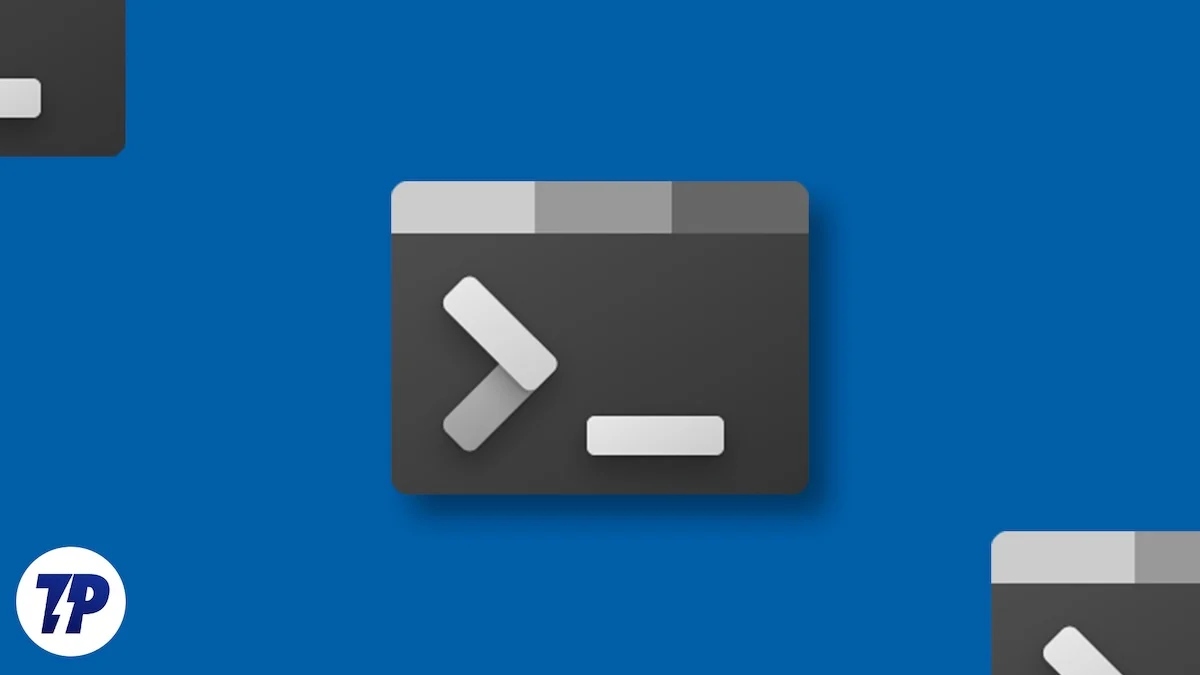
Meiner Meinung nach gibt es immer noch viele Dinge, die ein Power -Benutzer nutzen könnte, um entweder seinen eigenen Workflow zu vereinfachen oder Zeit und Mühe zu sparen, indem sie Tools wie VSCODE und Azure Cloud verwenden, die Microsoft in das Terminal integriert hat. Die größte Frage, die sich jetzt stellt, lautet: Wie kann jemand ein so leistungsstarkes Tool voll ausnutzen und alle seine Fähigkeiten nutzen?
Die richtige Antwort ist, es nach ihren eigenen Bedürfnissen anzupassen. Im Gegensatz zu alten Zeiten, in denen Terminal keine Anpassungsoptionen oder einige sehr begrenzte Anpassungsoptionen hatte, kann das neue Windows -Terminal sehr einfach personalisiert und angepasst werden. In diesem Blog teilen wir alle Schritte, die Sie ausführen können, um Ihr Windows -Terminal wie ein Profi anzupassen. Damit Sie seine Fähigkeiten voll ausnutzen können.
Inhaltsverzeichnis
Installieren Sie das Terminal, wenn es noch nicht da ist
Microsoft hat Windows 11 auf Millionen von Geräten verschoben, und alle sind bereits vorinstalliert mit dem Terminal. Wenn Sie Windows 10 oder eine andere Version von Windows wie Tiny 11 verwenden, müssen Sie das Terminal aus dem Microsoft Store installieren. Hier erfahren Sie, wie Sie das Terminal aus dem Microsoft Store installieren
- Klicken Sie auf die Windows -Taste auf Ihrer Tastatur und suchen Sie nach dem Speicher.
- Klicken Sie auf das Suchergebnis (Microsoft Store).

- Klicken Sie im Microsoft Store auf die Suchleiste und suchen Sie nach Terminal.
- Klicken Sie auf das folgende Suchergebnis:.
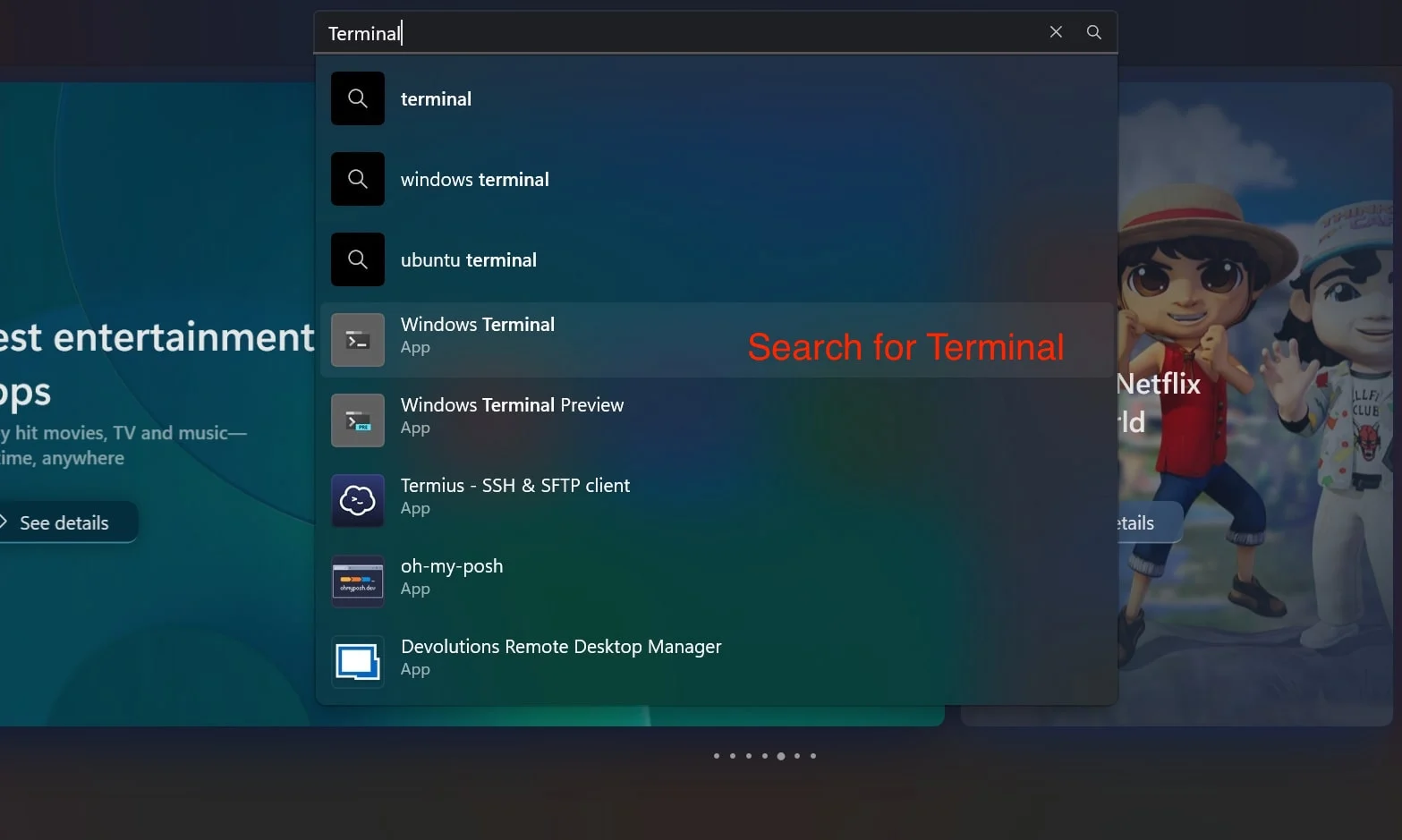
- Klicken Sie nun auf die Schaltfläche GET, um die Terminal -App zu installieren.
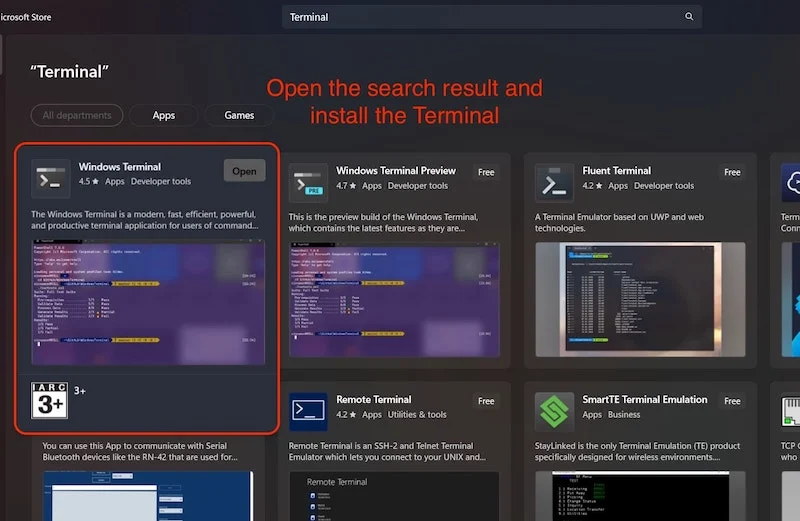
Hinweis: Sie müssen nicht die obigen Schritte ausführen, wenn die Terminal -App bereits installiert ist.
Dinge, die wir anpassen werden
Es gibt hauptsächlich 2 Dinge, die wir im Terminal anpassen werden. Dazu gehören das Hinzufügen weiterer Themen, das Aktivieren von Themen und das Hinzufügen neuer Schriftarten und das Aktivieren. Warum nur 2 Dinge, um das Terminal zu personalisieren? Nun, Windows Terminal könnte für manche Menschen ein sehr arbeitsabhängiger Raum sein, und das Spielen mit den kernfunktionsbasierten Funktionen könnte den gesamten Workflow des Benutzers durcheinander bringen.
In diesem Blog werden wir das Aussehen Ihres Terminals von einem normalen und schlicht aussehenden schwarzen Bildschirm und weißer Text in etwas ändern, das ganz anders aussieht und Ihnen hilft, die Befehlszeilenschnittstelle problemlos zu durchlaufen.
Wir werden Windowsteralthemes verwenden. Wir werden auch sicherstellen, ob Winget auf Ihrem Windows -PC oder Laptop installiert ist oder nicht.
Ändern wir das Aussehen des Windows -Terminals
Wir werden Windows -Terminal -Themen verwenden, um das Aussehen des Windows -Terminals zu ändern. Vorher müssen Sie jedoch verstehen, dass im Terminal bereits eine Themenoption aufgebaut ist, mit der Sie verschiedene Themen verwenden können. Dafür müssen Sie nichts herunterladen. Befolgen Sie einfach diese einfachen Schritte, um das Aussehen des Terminals zu ändern.
- Klicken Sie auf die Windows -Taste auf Ihrer Tastatur und suchen Sie nach Terminal.
- Klicken Sie auf das folgende Suchergebnis, um die Terminal -App zu öffnen.
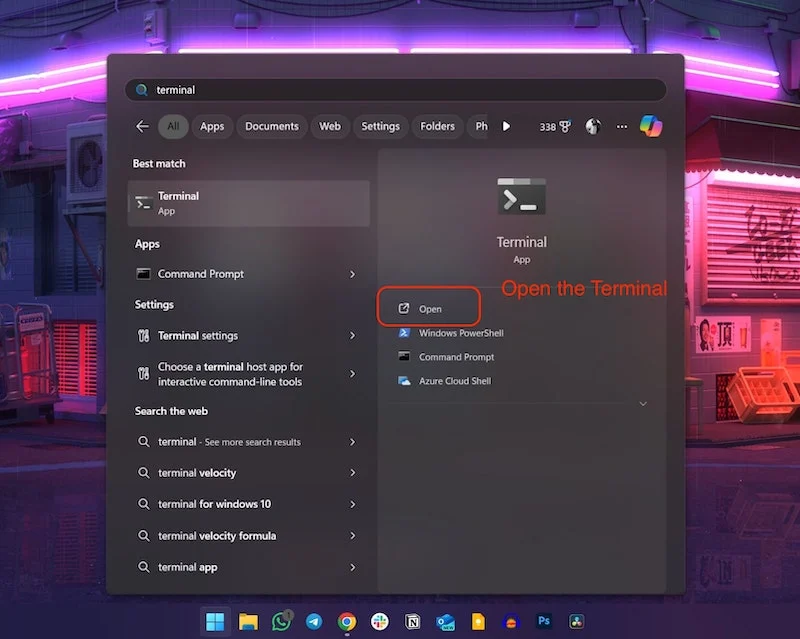
- Öffnen Sie nun die Windows -Terminaleinstellungen, indem Sie den Abwärtspfeil schlagen, und klicken Sie auf Einstellungen.

- Klicken Sie auf der linken Seite auf die Registerkarte "Erscheinungs".
- Scrollen Sie nach unten und aktivieren Sie diese Option: Verwenden Sie das Acrylmaterial in der Registerkartenzeile.
- Klicken Sie auf die Schaltfläche Speichern.

Dadurch wird die Spitze des Terminals transparent.
- Gehen Sie nun zur Registerkarte Farbschemata und wählen Sie zwischen den vorinstallierten Farbschemata.
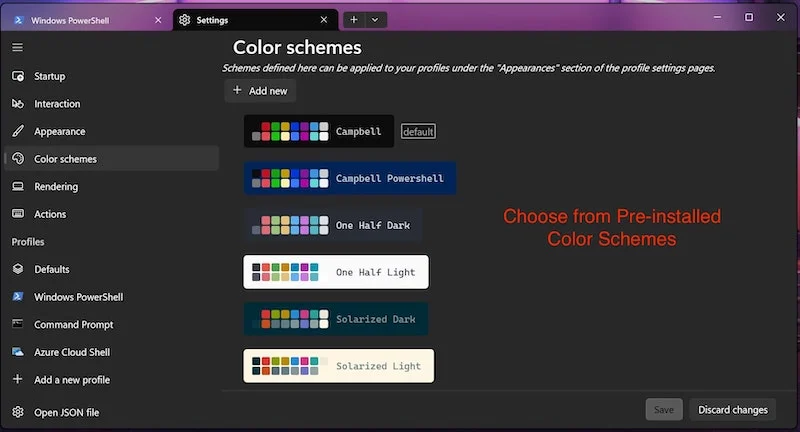
- Jetzt müssen Sie nach unten scrollen und auf das Farbschema als Standardeinstellung klicken, um das Thema festzulegen.
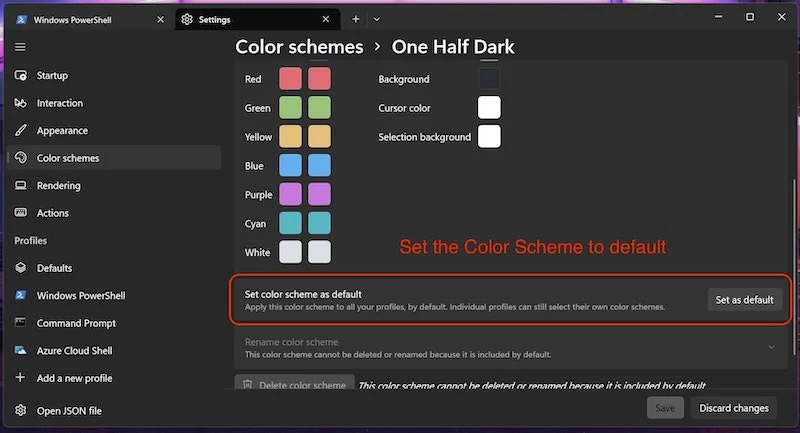
Hier können Sie auch Ihr eigenes Farbschema hinzufügen oder sogar erstellen. Hier erfahren Sie, wie Sie Ihr eigenes Farbschema erstellen.
- Klicken Sie auf die Schaltfläche Neu hinzufügen und dann auf die Schaltfläche Bearbeiten.
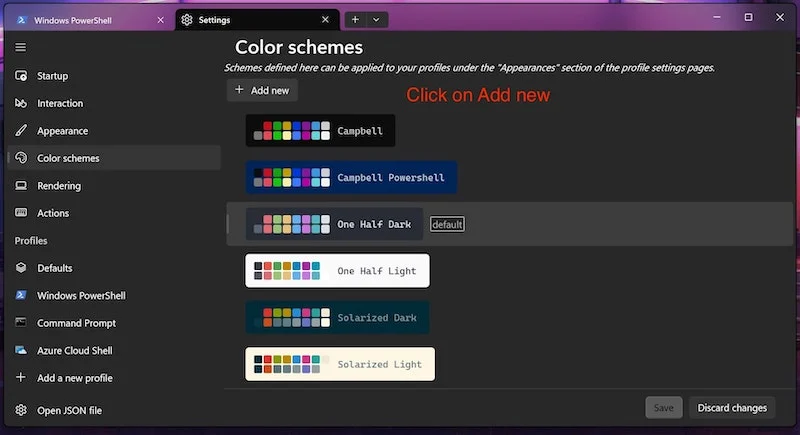
- Hier können Sie aus den angegebenen Farben unten auswählen und sogar Ihr gewünschtes Thema benennen.
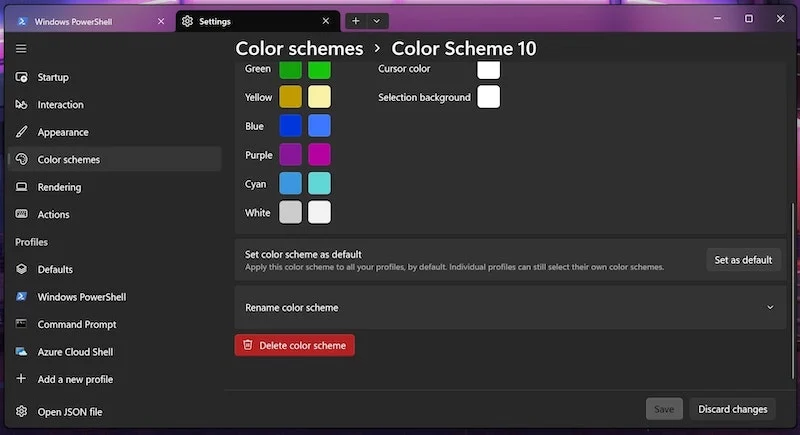
Dies ist der beste Weg, um neue Themen auf das Terminal anzuwenden. Wenn Sie mehr Anpassungsoptionen oder mehr zu erstellte Themen wünschen, müssen Sie sie nur anwenden. Sie können Windowsteralthemes.dev verwenden
Dies ist ein kostenloses Tool, mit dem Tausende von Menschen dem Windows -Terminal mehr Themenoptionen hinzufügen. Sie erhalten Optionen für Schwarz -Weiß -Themen, und diese Themen gelten in Form von JSON -Dateien im Terminal. Mal sehen, wie wir diese Themen in unserem Terminal installieren können, um ihr einen neuen Look zu verleihen.
- Besuchen Sie die Website und verwenden Sie die vorherigen und nächsten Schaltflächen, um alle Themen anzuzeigen.
- Sobald Sie das Thema gefunden haben, das Ihrem Terminalfenster perfekt passt, klicken Sie auf das Thema GET.
- Dies sollte die JSON -Datei in Ihre Zwischenablage kopieren.
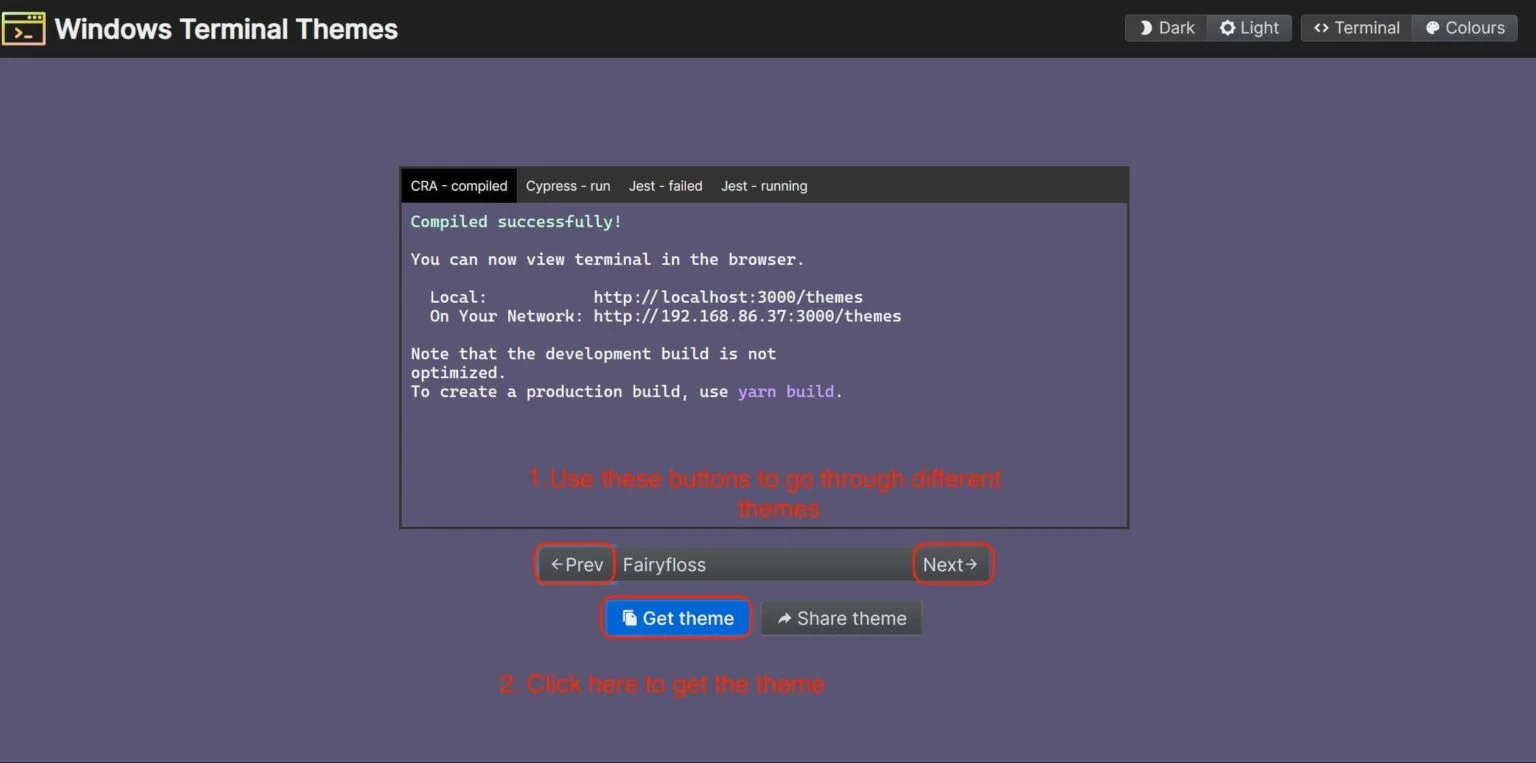
- Kehren Sie nun zum Windows -Terminal zurück und öffnen Sie Einstellungen, indem Sie auf den Pfeil klicken.

- Klicken Sie nun auf das Zahnradsymbol (öffnen Sie die JSON -Datei) unten im Terminalfenster.
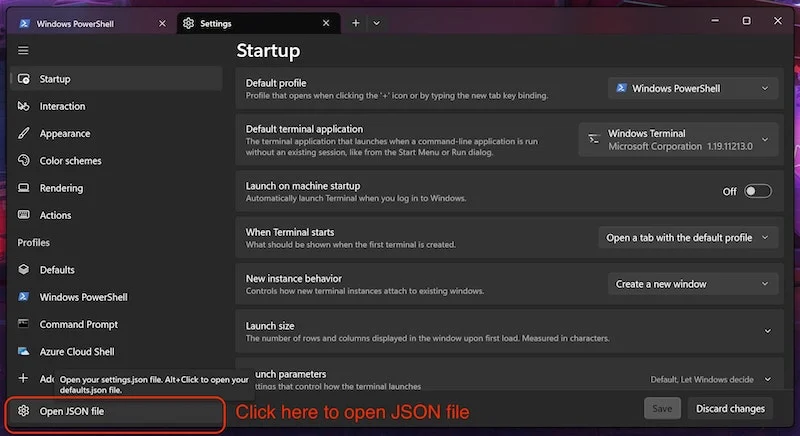
- Ein neues Notepad -Fenster wird sich öffnen; Klicken Sie auf Strg+F auf der Tastatur und suchen Sie nach Schemata.
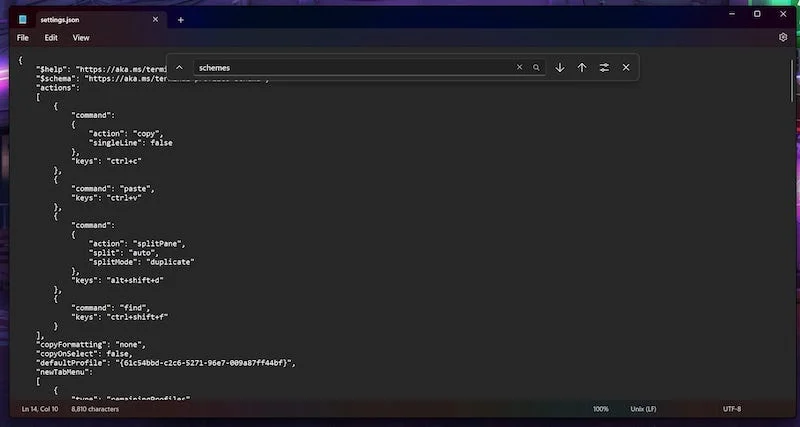
- Dadurch werden alle aktuellen Themen angezeigt, die in der Terminal -App installiert sind.
- Gehen Sie mit geschlossenen lockigen Klammern zum letzten Thema.
- Fügen Sie ein Komma hinzu und fügen Sie das neue Thema ein, das wir zuvor kopiert haben.
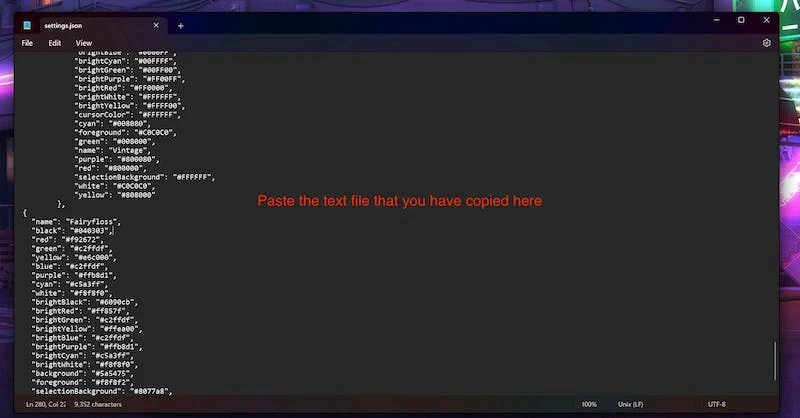
- Drücken Sie Strg+S, um dieses Fenster zu speichern und zu beenden.
- Gehen Sie nun noch einmal zum Farbschemata zurück.
- Scrollen Sie nach unten, und Sie werden ein neues Farbthema sehen, das wir installiert haben.
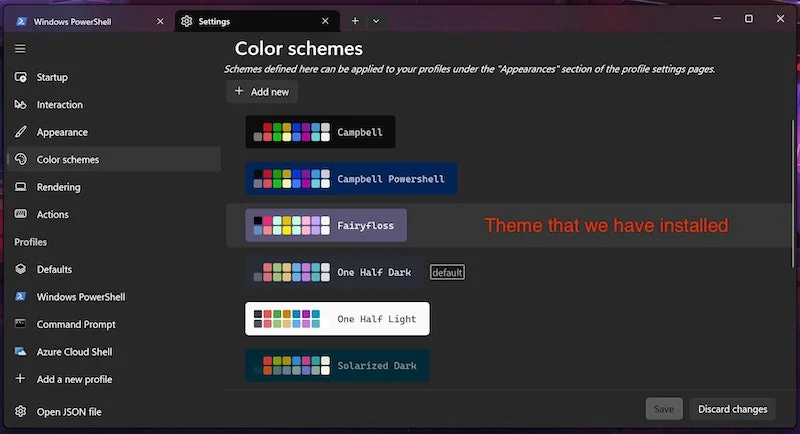
- Klicken Sie auf das Thema und klicken Sie als Standardeinstellung eingestellt.
- Klicken Sie nun auf die Schaltfläche Speichern, und Ihr Thema wird im Terminal angewendet.
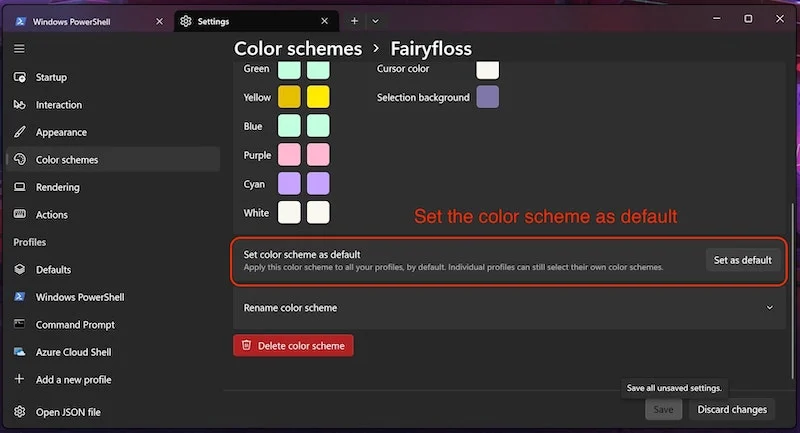
Dies ist der beste Weg, um das Aussehen des Terminalfensters zu ändern. Sie erhalten Zugriff auf Tausende von kostenlosen Themen, die Sie auf das Terminalfenster anwenden können. Schauen wir uns nun an, wie Sie neue Schriftarten installieren.

Installieren von Schriftarten im Terminalfenster
Die Installation von Schriftarten erhöht nicht nur die Anziehungskraft des Terminals. Es erhöht auch die Gesamtfunktionalität des Terminals. Das Beste an der Verwendung einer externen Schriftart ist, dass sie mit mehr als 3600 Icons und 50 Patched -Schriftarten vorinstalliert ist. Wir werden Nerdfonts verwenden. Dies ist eine Open-Source-Schrift und wird auch mit Dev-ICons und Oct-ICons vorinstalliert. Es unterstützt auch mehrere Programmiersprachen und ist auch plattformübergreifend. Lassen Sie uns sehen, wie Nerdfonts im Windows -Terminal installiert werden.
Zuerst müssen wir Nerd -Schriftarten herunterladen
- Öffnen Sie den GitHub -Link von oben, scrollen Sie dann nach unten und klicken Sie auf Veröffentlichungen.
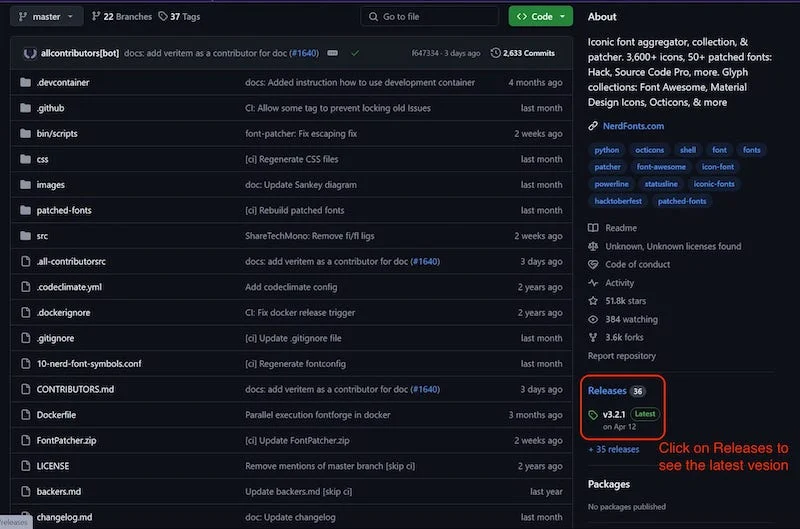
- Hier sehen Sie die neueste Version von Nerd -Schriftarten. Scrollen Sie nach unten und klicken Sie auf alle Vermögenswerte anzeigen.
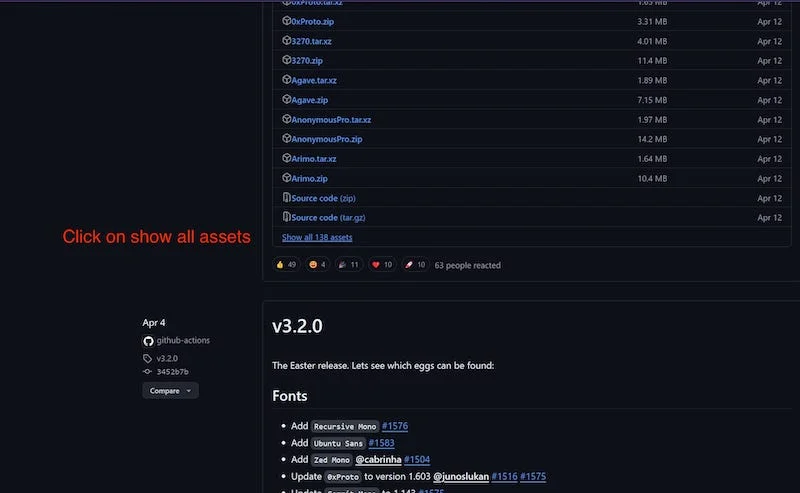
- Sie können jede gewünschte Schriftart von diesen aufgeführten Schriftarten herunterladen.
- Wir haben den Cascadia Code Reißverschluss zum Download gewählt.
- Klicken Sie einfach auf den blauen Link und die heruntergeladene ZIP -Datei wird in Ihrem Download -Ordner gespeichert.
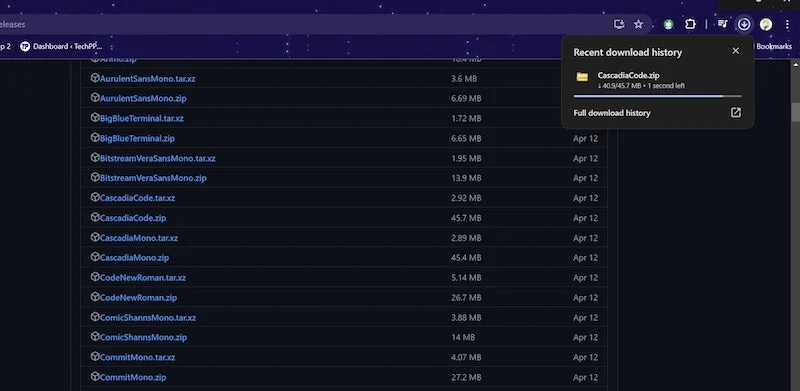
Jetzt müssen wir alle Schriftarten extrahieren, um sie zu installieren.
- Klicken Sie mit der rechten Maustaste auf die Zip-Datei und klicken Sie auf alle extrahieren.
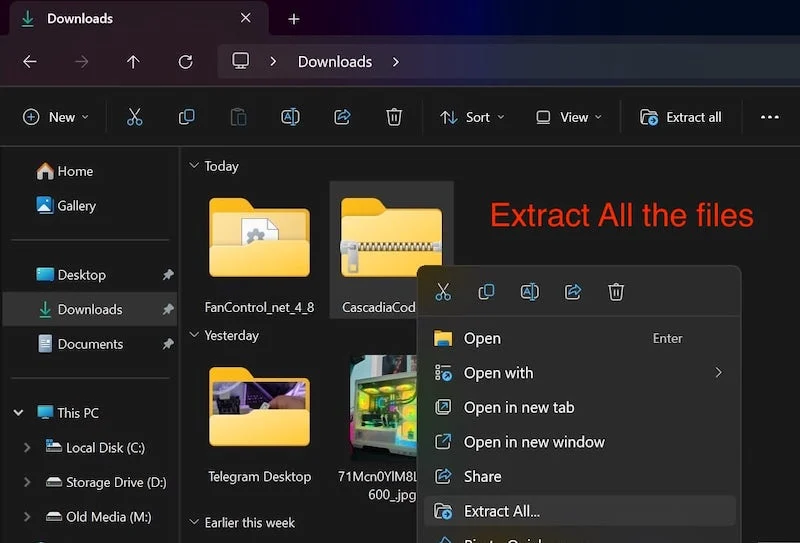
- Wählen Sie nun alle Schriftarten aus, indem Sie Strg+A auf Ihrer Tastatur drücken.
- Sobald Sie fertig sind, schneiden Sie einfach alle Schriftarten durch, indem Sie auf Strg+x klicken.
- Erstellen Sie einen neuen Ordner namens Nerd -Schriftarten und fügen Sie alle Schriftarten in ihn ein.
- Drücken Sie Strg+V, um alle Schriftarten einzufügen.
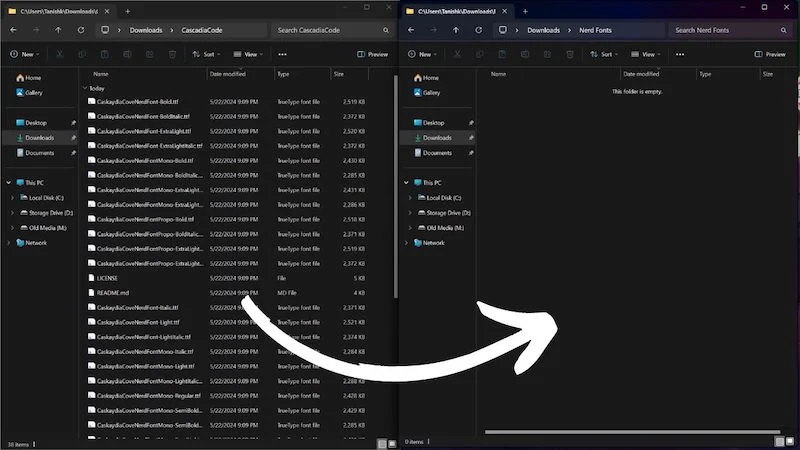
- Wählen Sie noch einmal alles aus, indem Sie Strg+a drücken.
- Klicken Sie mit der rechten Maustaste und klicken Sie auf die Option Installation.
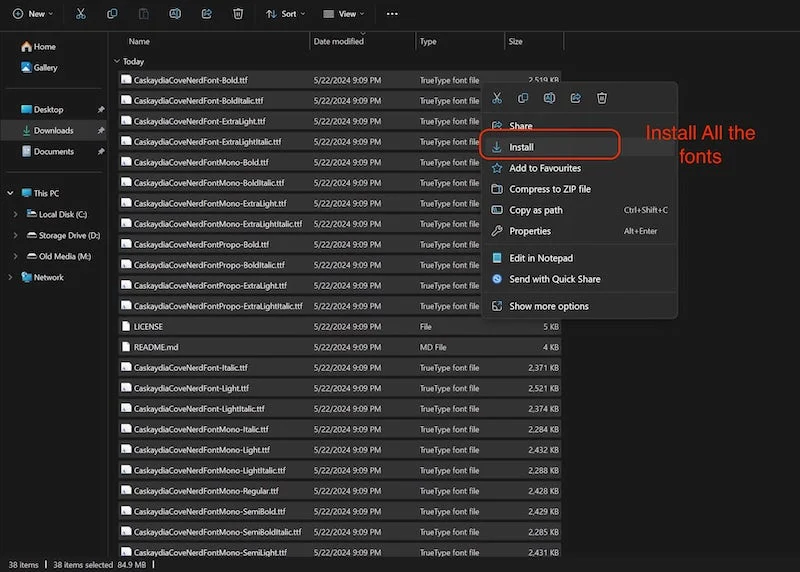
Sobald Sie all diese Schritte befolgt haben, ist es Zeit, auf das Windows -Terminal zu springen. Wenn Ihr Windows -Terminal bereits im Hintergrund ausgeführt wird, schließen Sie es und öffnen Sie es erneut.
- Klicken Sie auf das Pfeilsymbol in der oberen Leiste des Terminals und öffnen Sie die Einstellungsseite.

- Gehen Sie von hier aus zur Registerkarte Standardeinstellungen.
- Scrollen Sie nach unten und klicken Sie auf das Aussehen.
- Klicken Sie hier auf die Schriftart und Sie können alle von Ihnen installierten Schriftarten sehen.
- Sie können eine beliebige Schriftart Ihrer Wahl aus der Liste auswählen.
- Klicken Sie nun auf die Schaltfläche Speichern, und Ihre Schrift wird angewendet.

Auf diese Weise können Sie jede Schriftart innerhalb des Windows -Terminals anwenden, sie attraktiver machen und die Gesamtfunktionalität erhöhen. Aber wir haben so viel mit dem Terminal zu tun; Passen wir es ein bisschen mehr an. Für den Anfang können wir dem Terminalfenster ein Hintergrund -Tapeten hinzufügen. Wir können auch unser Standard -Windows -Wallpaper als Hintergrund verwenden.
Hinzufügen von Hintergrund -Tapeten zum Windows -Terminal
Mal sehen, wie wir den Hintergrund des Windows -Terminals ändern können.
- Klicken Sie auf das Pfeilsymbol in der oberen Leiste des Terminals und öffnen Sie die Einstellungsseite.
- Gehen Sie von hier aus zur Registerkarte Standardeinstellungen.
- Scrollen Sie nach unten und klicken Sie auf das Aussehen.
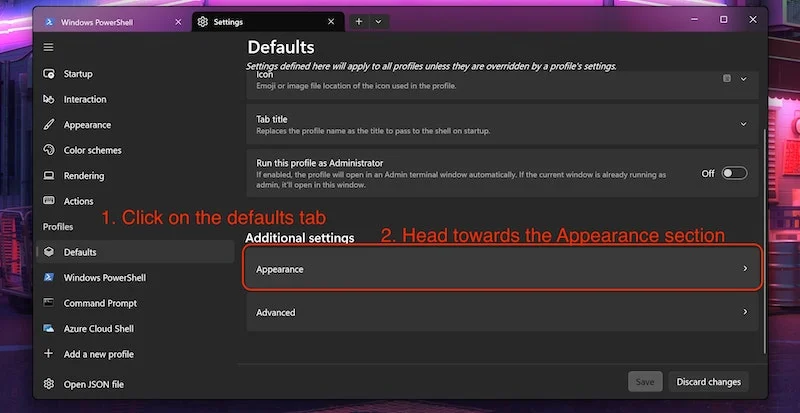
- Scrollen Sie erneut nach unten und klicken Sie auf den Hintergrundbildpfad unter dem Abschnitt Hintergrundbild.
- Klicken Sie auf die Schaltfläche Durchsuchen und wählen Sie die gewünschte Hintergrundinformation als Windows -Terminalhintergrund aus.
- Klicken Sie auf die Schaltfläche Speichern, um Änderungen zu speichern.
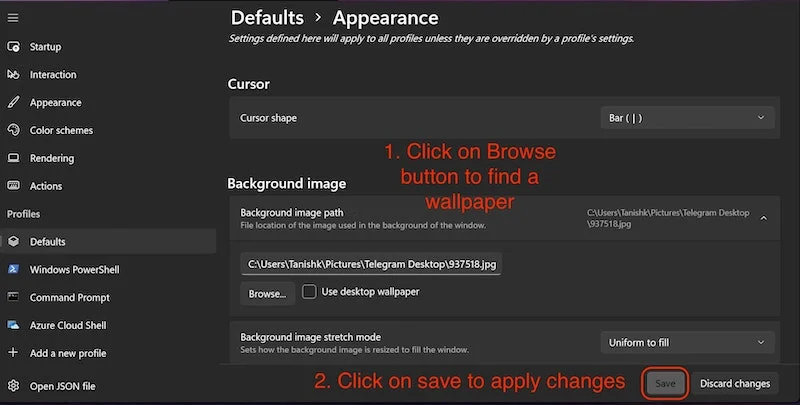
Dies sollte für die Tapete gelten. Stellen Sie jedoch sicher, dass Sie die Deckkraft der Tapete richtig einstellen. Hier erfahren Sie, wie Sie die Deckkraft der Tapete richtig einstellen.
- Scrollen Sie unter dem Abschnitt Hintergrundbild nach unten und Sie sehen einen Abschnitt mit Hintergrundbilddeckigkeit.
- Sie müssen nur den Schieberegler anpassen, um die Deckkraft richtig einzustellen.
- Rund 20% Deckkraft sind ein guter Ort.
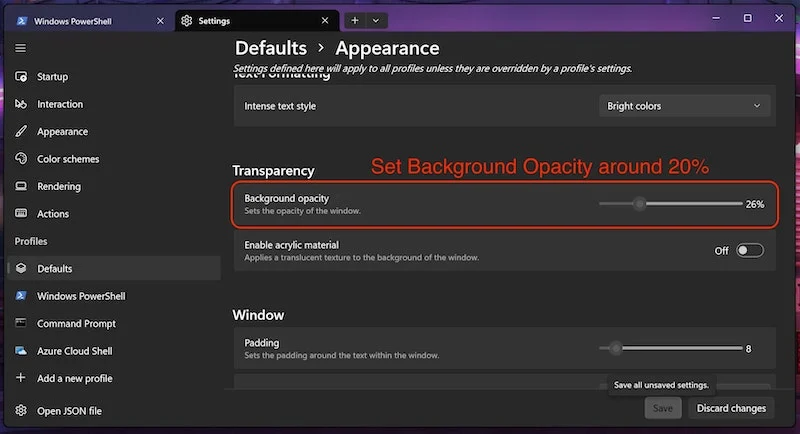
- Klicken Sie auf die Schaltfläche Speichern, um Änderungen anzuwenden, und Sie können loslegen.
Dies sind alle Anpassungsfunktionen, mit denen Sie das Windows -Terminal anpassen können. Stellen wir auch sicher, dass das Winget ordnungsgemäß installiert ist.
Installieren von Winget Package Manager
Winget ist wahrscheinlich einer der besten Paketmanager für Windows. Es ist vorinstalliert mit allen Builds von Windows 10 und Windows 11 und ist sehr einfach zu bedienen. Winget ist ein kostenloses und Open-Source-Befehlszeilenprogramm mit einer Reihe von Diensten und Funktionen, mit denen Benutzer Pakete und Anwendungen installieren, entfernen und aktualisieren können. Manchmal funktioniert Winget nicht richtig, nur weil es entweder nicht richtig installiert ist oder Sie eine ältere Version von Windows 10 verwenden.
Um herauszufinden, ob Winget ordnungsgemäß installiert ist oder nicht, müssen wir folgende Schritte befolgen:
- Starten Sie ein neues Terminal mit Verwaltungsberechtigten.
- Geben Sie hier Winget ein und drücken Sie die Eingabetaste.
- Sie können alle Winget -Befehle sehen, wenn sie bereits installiert sind.
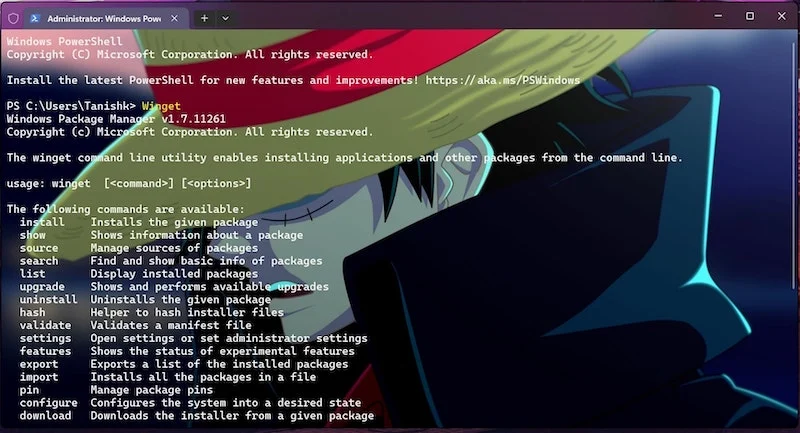
Falls Winget nicht installiert ist, sollten Sie es inzwischen installieren, da dies der beliebteste Paketmanager unter Windows ist und Ihre Produktivität erheblich erhöhen oder sogar den Aufwand für die Installation und Deinstallation von Programmen unter Windows verringern kann.
Hier erfahren Sie, wie Sie Winget auf Ihrem Windows -PC oder Laptop installieren.
- Klicken Sie auf die Windows -Taste auf Ihrer Tastatur und suchen Sie nach dem Speicher.
- Klicken Sie auf das Suchergebnis (Microsoft Store).

- Klicken Sie im Microsoft Store auf die Suchleiste und suchen Sie nach Winget.
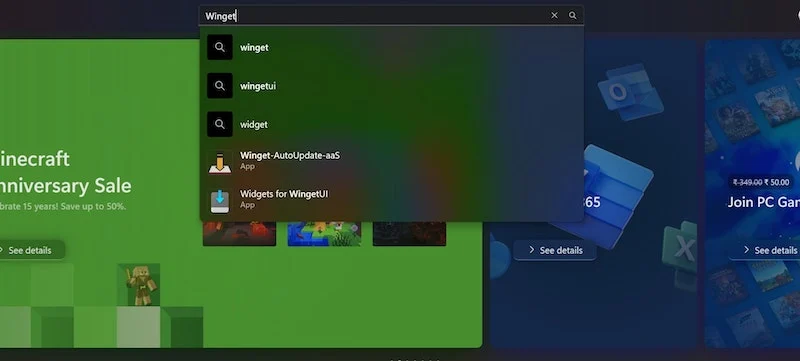
- Jetzt sehen Sie eine App namens App Installer.
- Öffnen Sie die App und klicken Sie auf die Schaltfläche GET, um sie zu installieren.
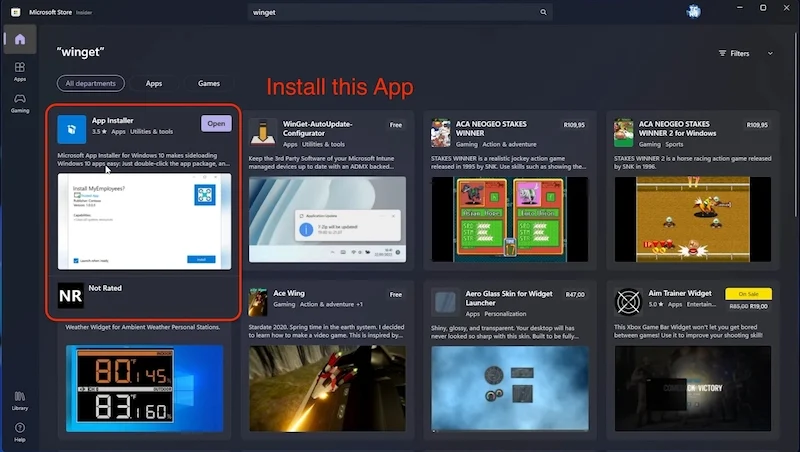
Bildquelle: Unruhiger YouTube -Kanal
Dies ist ein kurzes Tutorial über die Dinge, die Sie tun können, um Ihr Windows -Terminal wie ein Profi anzupassen und zu personalisieren. Dies sind leicht zu befolgende Schritte, die das Erscheinungsbild des langweiligen und traurigen Windows-Terminals verändern.
FAQs über das Anpassen von Windows Terminal
1. Wie können Sie Ihr Windows -Terminal besser aussehen?
Das Terminal ist ein sehr leistungsstarkes Tool, mit dem Sie Ihre Produktivität maximieren oder Ihren Workflow lindern können. Aber es sieht sehr traurig mit dem Standard-Schwarz-Weiß-Thema. Wenn Sie alle oben genannten Schritte korrekt ausführen, können wir dem Windows -Terminal eine personalisierte Note geben, die es fehlt. Alle oben genannten Schritte sind leicht zu befolgen, und wir haben auch alle Ressourcen erwähnt, die zum Anpassen des Terminals erforderlich sind.
2. Wie installiere ich Schriftarten auf einem Windows -Terminal?
Die Installation von Schriftarten am Terminal ist ein sehr einfacher Prozess. Sie können die ZIP -Datei Ihrer bevorzugten Schriftarten herunterladen, extrahieren und die Schriftarten installieren. Befolgen Sie dann einfach diese einfachen Schritte:
- Klicken Sie auf das Pfeilsymbol in der oberen Leiste des Terminals und öffnen Sie die Einstellungsseite.
- Gehen Sie von hier aus zur Registerkarte Standardeinstellungen.
- Scrollen Sie nach unten und klicken Sie auf das Aussehen.
- Klicken Sie hier auf die Schriftart und Sie können alle von Ihnen installierten Schriftarten sehen.
- Sie können eine beliebige Schriftart Ihrer Wahl aus der Liste auswählen.
- Klicken Sie nun auf die Schaltfläche Speichern, und Ihre Schrift wird angewendet.
3. Was ist besser, CMD oder Windows Terminal?
Windows Terminal ist ein sehr leistungsstarkes Werkzeug, das alle Aufgaben ausführen kann, die Sie im Eingabeaufforderungfenster ausführen können. Sie können sogar eine CMD -Registerkarte innerhalb des Terminals selbst öffnen. Das macht Terminals viel überlegener. Sie können alle Dinge aus dem Windows -Terminal ausführen, das Sie im CMD -Fenster ausführen können.
4. Gibt es eine Verbesserung der Funktionalität des Windows -Terminals, wenn wir ihn anpassen?
Ja, es gibt einige geringfügige Funktionen im Terminal, wenn wir es anpassen. Die Hauptverbesserungen ergeben sich aus der Installation von Schriftarten. Es gibt viele Schriftarten, die momentan verfügbar sind. Wir könnten auch neue Symbole und besser aussehende Schriftarten hinzufügen. Diese neuen Symbole könnten Ihnen helfen, die Dinge besser zu visualisieren.
